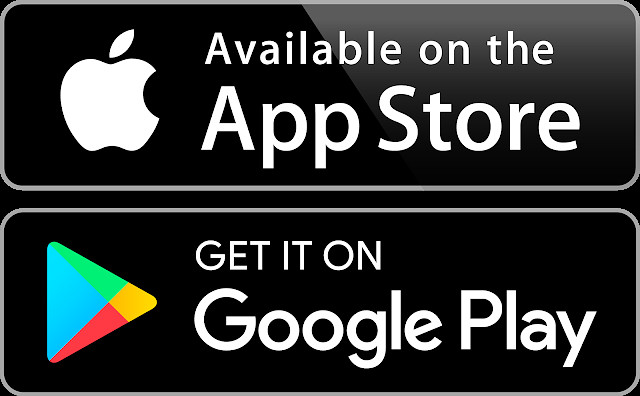Připojení žáků k Robotel SmartClass+ z mobilních zařízení
Používáte při distanční výuce Robotel? Žáci se přihlašují přes odkazy na webu školy svým uživatelským jménem a heslem. Mohou však na svých zařízeních využít i přístup přes aplikace. Odpadnou s tím mj. komplikace spojené s povolením flashe v prohlížeči. Jak na to vám ukáže níže.
AKTUALIZACE 2023:
Článek je z roku 2020, pro aktuální odkazy na aplikace a další nastavení jděte přímo na stránky české technické podpory: Software a aplikace | Robotel.cz
------------------------------
Pro práci se systémem SmartClass+ mohou STUDENTI mimo webové odkazy na stránkách školy využít možnosti instalace aplikace SmartClass+ do telefonů, tabletů či dalších PC a notebooků:
OS Android
Pro zařízení s OS Android je volně dostupná aplikace „SmartClass+“ ke stažení na Google Play:
https://play.google.com/store/apps/details?id=air.com.android.xrb&hl=cs
Apple iOS
Pro zařízení s Apple iOS je volně dostupná aplikace ke stažení v Apple Store – hledejte ji pod názvem „SmartClass+“ https://apps.apple.com/uy/app/smartclass/id577153098
OS Chrome
Pro zařízení pracující s OS Chrome je aplikace dostupná v Google Store – hledejte ji pod názvem „SmartClass+“ zde:
https://chrome.google.com/webstore/detail/smartclass%20/dmhfpjdbeglefpjjammiceafppgmbbed
Případně ji lze provozovat přímo pod webovým prohlížečem Google Chrome.
OS Windows
Pro zařízení aplikace s OS Windows lze využít klasickou aplikaci s názvem SmartClass AIR, aplikaci stahujte zde ve verzi V532 (číslo verze aplikace je třeba vždy ověřit u AV MEDIA, a.s, aby byla kompatibilní s konkrétní verzí vaší učebny):
https://avmediaasmy.sharepoint.com/:u:/g/personal/petr_hendrich_avmedia_cz/Eds0dwEYZQJBk6h898ne1GcBYgx6NFODtOzQlQlRZ7v5zQ?e=yYb2xR
NASTAVENÍ APLIKACE
Nastavení všech těchto aplikací pro různé platformy je stejné, pro jejich správnou funkci je třeba správně nastavit parametry aplikace pro konkrétní školu a to následovně:
V aplikaci zvolte nastavení:
A dále je třeba kliknout na šedé kolečko vlevo nahoře:
Zde je třeba správně nastavit příslušnou IP adresu a port vašeho serveru ve škole pro připojení. Adresa se vždy zadává do pole „HomeWork Server“
Pokud chcete zařízení nastavit pro práci dětí z domova, je třeba zde zapsat IP adresu: DOPLNIT VEŘEJNOU IP ŠKOLY A PORT
Pokud chcete konfigurovat dané zařízení pro práci dětí ze školy (v rámci školní wifi sítě), je třeba zapsat IP adresu ve tvaru: DOPLNIT VNITŘNÍ IP ŠKOLY A PORT
Aby nedocházelo k přenastavení těchto parametrů, doporučujeme nastavit pomocí kolonky „Password Protected Configuration“ heslo do tohoto nastavení (např. pokud je zařízení spravováno školou).
Pokud je žádoucí, aby si zařízení pamatovalo vaše přihlašovací údaje pro každé další přihlášení, můžete zde zaškrtnout kolonku „Remember Login Credentials“. Ostatní políčka (BYOD, School Server, Post #, Audio MAD (ADPCM) v nastavení zůstávají prázdná…
Tento návod si můžete stáhnout v přiloženém PDF.